Hướng dẫn đăng nhập trên K12Online
Hướng dẫn đăng nhập trên K12Online được VnDoc đăng tải. K12Online là hệ thống quản lý học và thi trực tuyến hỗ trợ công tác quản lý việc học và thi trực tuyến cho các cơ sở giáo dục do Viettel phát triển. Dưới đây là bài viết hướng dẫn chi tiết cách đăng nhập, học online trên K12 Online
- Hướng dẫn tải, cài đặt phần mềm K12Online trên máy tính
- Hướng dẫn xem video bài giảng trực tuyến trên K12Online
Cách đăng nhập, tham gia học online trên K12Online
I. Hướng dẫn đăng nhập trên K12Online
1. Đăng nhập K12Online trên máy tính
Hướng dẫn chi tiết
Bước 1: Mở trình duyệt web trên máy tính, bạn truy cập vào trang K12Online: https://k12online.vn/
Bước 2: Đăng nhập bằng tài khoản SSO Viettel thầy cô đã đưa cho từng học sinh > Click Đăng nhập để vào trang web
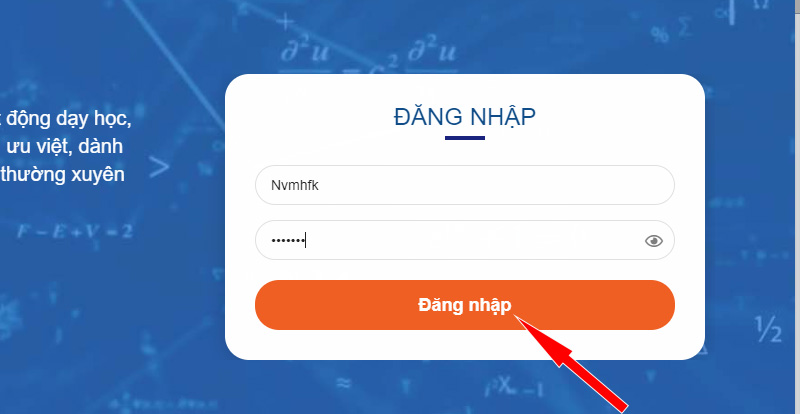
Đăng nhập bằng tài khoản SSO Viettel
2. Đăng nhập K12Online trên ứng dụng điện thoại
Hướng dẫn chi tiết
Bước 1: Tải và mở ứng dụng K12Online
Bước 2: Tại màn hình đăng nhập > Điền tên tài khoản, mật khẩu SSO Viettel mà thầy cô đã đưa > Nhấn Đăng nhập
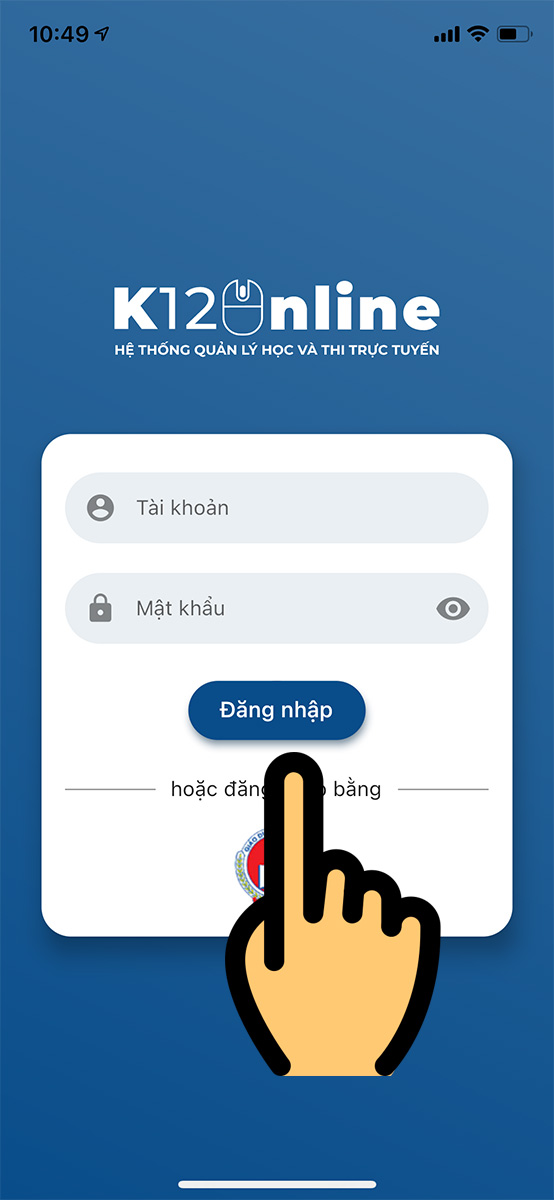
tên tài khoản, mật khẩu SSO Viette
Bước 3: Nếu muốn đăng nhập bằng tài khoản SSO HCM dành cho các trường tại TP.HCM > Chọn logo Sở GD TPHCM ở dưới

đăng nhập bằng tài khoản SSO HCM
Bước 4: Chọn quận, huyện, trường của bạn > Chọn Học sinh
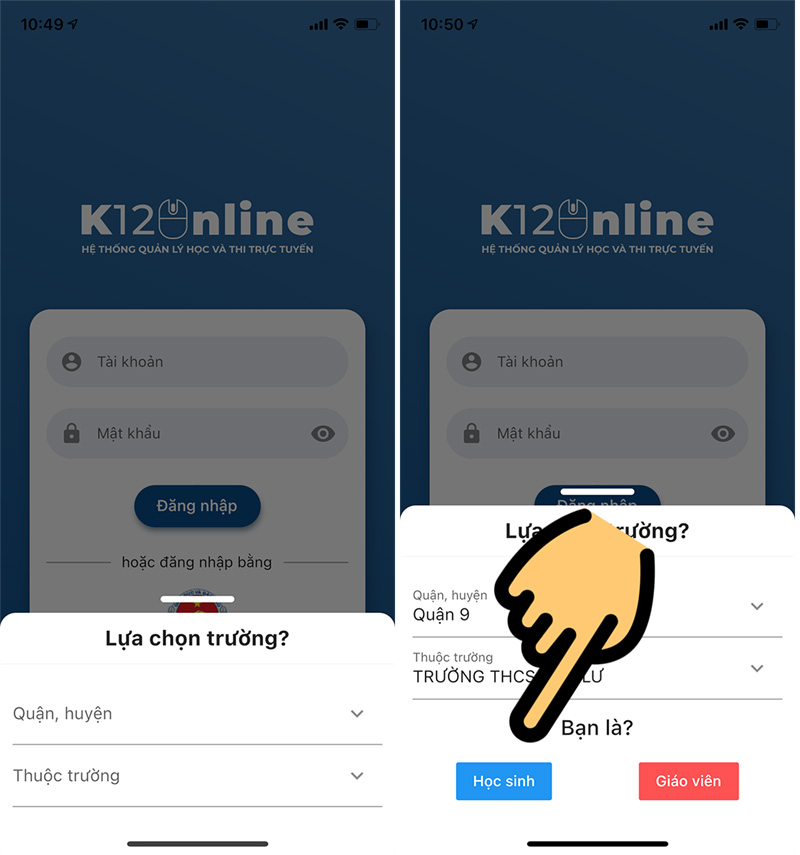
Chọn quận, huyện, trường
Bước 5: Đăng nhập bằng tài khoản SSO HCM mà nhà trường đã cấp cho bạn
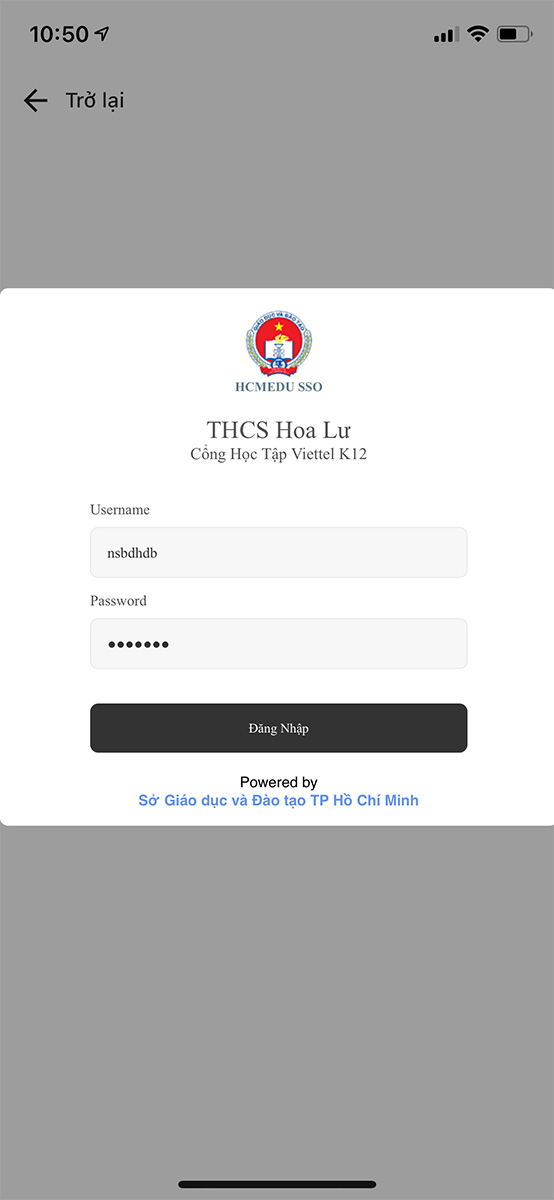
Đăng nhập bằng tài khoản SSO HCM
II. Hướng dẫn học online trên K12Online
1. Hướng dẫn nhanh
Truy cập vào mục Tổng quan > Vào mục Thời khóa biểu để xem lịch học hôm nay > Vào mục Bài giảng để xem lại các bài giảng > Vào mục Bài kiểm tra để làm bài tập kiểm tra
2. Hướng dẫn chi tiết
Bước 1: Sau khi học sinh đăng nhập thành công, học sinh truy cập vào mục Tổng quan, với đầy đủ lịch học và toàn bộ thông tin cơ bản về tài khoản
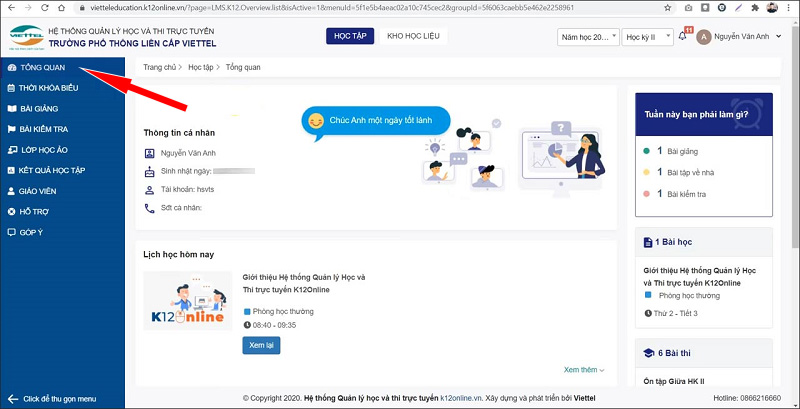
mục Tổng quan
Bước 2: Nhấn vào mục Thời khóa biểu để xem lịch học hôm nay gồm môn nào và thời gian cho từng tiết học. Nhấn vào môn học để vào lớp học. Nếu tiết học đó đã qua thì bạn có thể nhấn Xem lại để xem lại nội dung học.
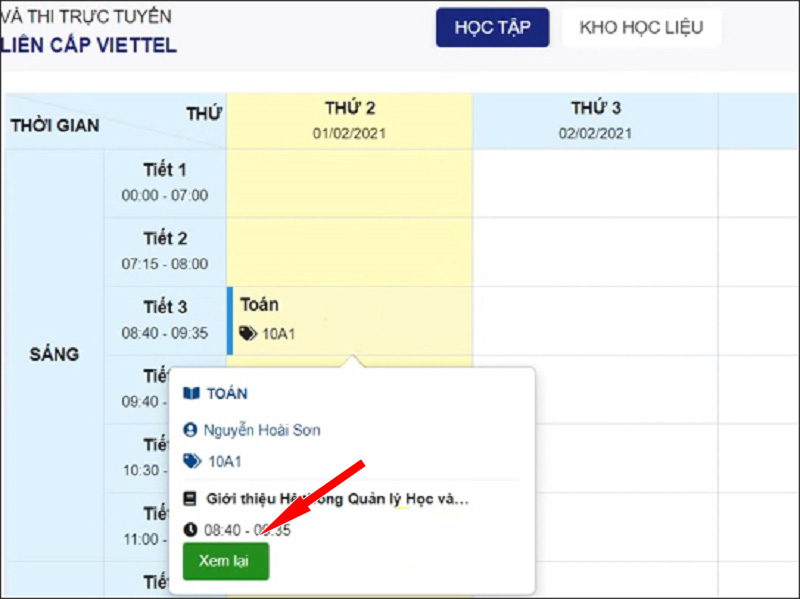
mục Thời khóa biểu
Bước 3: Nhấn vào mục Bài giảng để xem lại các bài giảng mà thầy cô đã tạo.
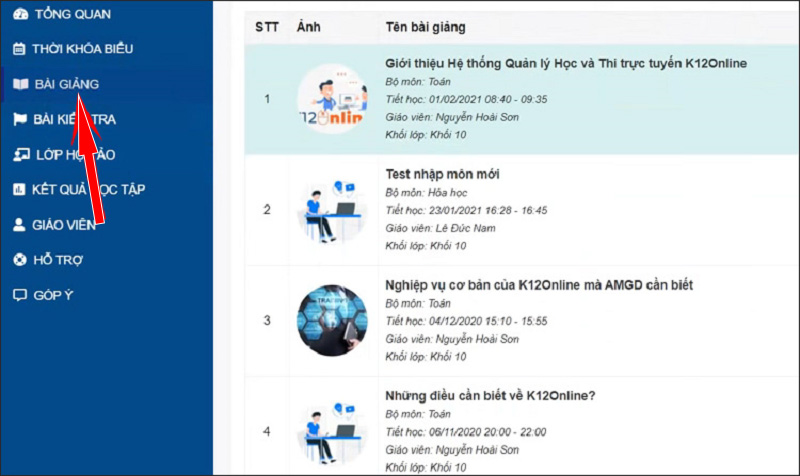
Xem lại các bài giảng
Bước 4: Nhấn tiếp vào mục Bài kiểm tra để xem danh sách các bài kiểm tra do thầy cô tạo.
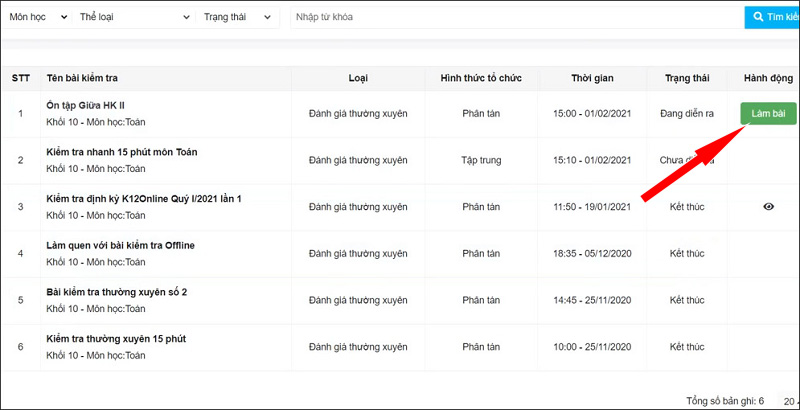
các bài kiểm tra
Bước 5: Tiếp đến mục Lớp học online > Nhấn vào biểu tượng con mắt để xem lại các bài giảng.
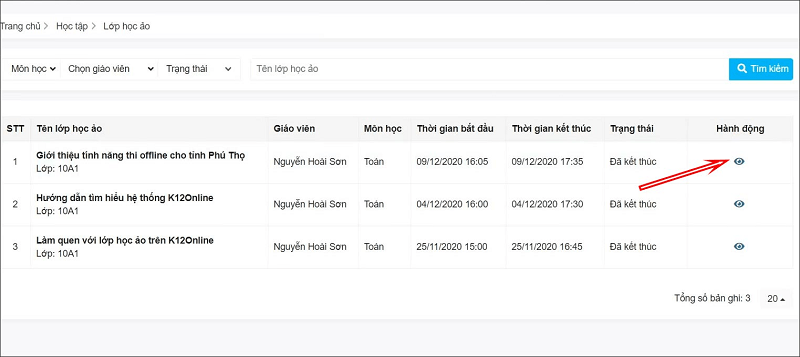
mục Lớp học online
Như vậy VnDoc đã chia sẻ xong cách Hướng dẫn đăng nhập trên K12Online. Hy vọng với hướng dẫn chi tiết trên đây sẽ giúp các bạn sử dụng phần mềm K12Online dễ dàng, thuận tiện hơn để phục vụ cho nhu cầu dạy và học trực tuyến. Ngoài ra VnDoc còn có chuyên mục riêng dành cho các phần mềm giảng dạy trực tuyến, các bạn quan tâm thì nhấn link bên cạnh: Dạy học Online


